縦棒、折れ線、または勝敗スパークラインを作成し、そのスタイルやプロパティを設定してスパークラインの外観を向上させることができます。これにより、データ提示をより魅力的にすることができます。

縦棒、折れ線および勝敗スパークラインの数式には、以下の書式を使用します。
=COLUMNSPARKLINE(data, dataOrientation, [dateAxisData, dateAxisOrientation, setting])
=LINESPARKLINE(data, dataOrientation, [dateAxisData, dateAxisOrientation, setting])
=WINLOSSSPARKLINE(data, dataOrientation, [dateAxisData, dateAxisOrientation, setting])
 |
メモ:メソッドを使用して縦棒、折れ線、または勝敗スパークラインも設定できます。詳細については、「メソッドを使用してスパークラインの追加」トピックを参照します。 |
数式には、以下のオプションを使用できます。
| オプション | 説明 |
| Data | スパークラインデータを表すセル範囲の参照。「A1:C3」のように指定します。 |
| DataOrientation | スパークラインのデータの方向を表す数値。「0」は垂直方向、「1」は水平方向を表します。 |
|
DateAxisData 省略可能 |
スパークラインの日付軸のデータを表すセル範囲の参照。「D1:F3」のように指定します。 |
|
DateAxisOrientation 省略可能 |
スパークラインの日付軸の方向を表す数値。「0」は垂直方向、「1」は水平方向を表します。 |
|
Setting 省略可能 |
設定の配列。次に、例を示します。
すべてのプロパティにはデフォルト値があります。 |
次の表に、上記の「Setting」パラメータで使用できるフルネームと同等のスパークライン設定を示します。ExcelIOが長さの制限を持ち、最大255文字を許可するため、この表はパラメータの対応する略称も表示します。
| フルネーム | Excelのスパークライン設定 | 略称 |
| AXISCOLOR | axisColor | ac |
| FIRSTMARKERCOLOR | firstMarkerColor | fmc |
| HIGHMARKERCOLOR | highMarkerColor | hmc |
| LASTMARKERCOLOR | lastMarkerColor | lastmc |
| LOWMARKERCOLOR | lowMarkerColor | lowmc |
| MARKERSCOLOR | markersColor | mc |
| NEGATIVECOLOR | negativeColor | nc |
| SERIESCOLOR | seriesColor | sc |
| DISPLAYEMPTYCELLSAS | displayEmptyCellsAs | deca |
| RIGHTTOLEFT | rightToLeft | rtl |
| DISPLAYHIDDEN | displayHidden | dh |
| DISPLAYXAXIS | displayXAxis | dxa |
| SHOWFIRST | showFirst | sf |
| SHOWHIGH | showHigh | sh |
| SHOWLAST | showLast | slast |
| SHOWLOW | showLow | slow |
| SHOWNEGATIVE | showNegative | sn |
| SHOWMARKERS | showMarkers | sm |
| MANUALMAX | manualMax | mmax |
| MANUALMIN | manualMin | mmin |
| MAXAXISTYPE | maxAxisType | maxat |
| MINAXISTYPE | minAxisType | minat |
| LINEWEIGHT | lineWeight | lw |
 |
メモ:交換可能なフラグが使用されていない場合、縦棒、折れ線および勝敗スパークラインはExcelセルのスパークラインとしてエクスポートされます。 |
使用例
以下は、会社が年間を通して収益を追跡する例です。値の変化および高値と安値を分析します。縦棒、折れ線および勝敗スパークラインを使用して、高値を展示して高さの違いの変動を表示できます。
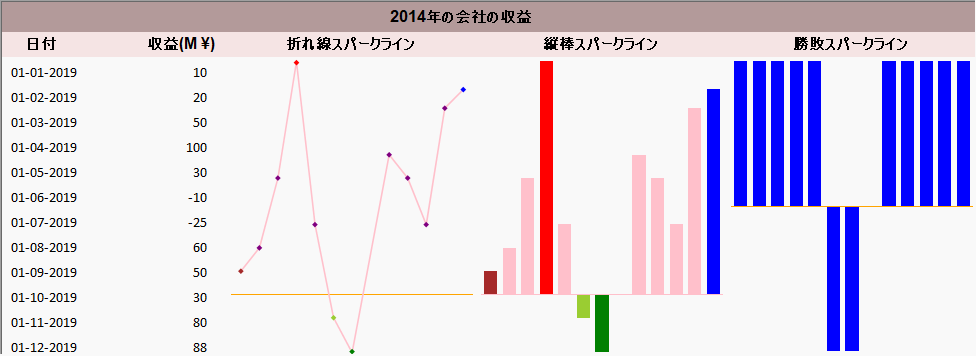
| C# |
コードのコピー
|
|---|---|
// シートを取得します。 var worksheet = fpSpread1_Sheet1.AsWorksheet(); // データを設定します。 fpSpread1_Sheet1.SetValue(1, 0, "日付"); fpSpread1_Sheet1.SetValue(1, 1, "収益(M¥)"); fpSpread1_Sheet1.SetValue(1, 2, "折れ線スパークライン"); fpSpread1_Sheet1.SetValue(1, 3, "縦棒スパークライン"); fpSpread1_Sheet1.SetValue(1, 4, "勝敗スパークライン"); for (var i = 2; i < 14; i++) { fpSpread1_Sheet1.SetValue(i, 0, new DateTime(2019, i - 1, 1)); } fpSpread1_Sheet1.SetValue(2, 1, 10); fpSpread1_Sheet1.SetValue(3, 1, 20); fpSpread1_Sheet1.SetValue(4, 1, 50); fpSpread1_Sheet1.SetValue(5, 1, 100); fpSpread1_Sheet1.SetValue(6, 1, 30); fpSpread1_Sheet1.SetValue(7, 1, -10); fpSpread1_Sheet1.SetValue(8, 1, -25); fpSpread1_Sheet1.SetValue(9, 1, 60); fpSpread1_Sheet1.SetValue(10, 1, 50); fpSpread1_Sheet1.SetValue(11, 1, 30); fpSpread1_Sheet1.SetValue(12, 1, 80); fpSpread1_Sheet1.SetValue(13, 1, 88); // 結合セルを追加します。 fpSpread1_Sheet1.AddSpanCell(2, 2, 12, 1); fpSpread1_Sheet1.AddSpanCell(2, 3, 12, 1); fpSpread1_Sheet1.AddSpanCell(2, 4, 12, 1); // スパークラインの数式を設定します。 worksheet.Cells[2, 2].Formula = "LINESPARKLINE(B3:B14,0,A3:A14,0,{\"ac\",\"orange\";\"fmc\",\"brown\";\"highMarkerColor\",\"red\";\"lastMarkerColor\",\"blue\";\"lowMarkerColor\",\"green\";\"markersColor\",\"purple\";\"negativeColor\",\"yellowgreen\";\"seriesColor\",\"pink\";\"displayXAxis\",true;\"showFirst\",\"true\";\"showHigh\",\"true\";\"showLast\",\"true\";\"showLow\",\"true\";\"showNegative\",\"true\";\"showMarkers\",\"true\";\"lineWeight\",\"1\";\"displayHidden\",\"false\";\"DISPLAYBLANKSAS\",\"Interpolated\";\"rightToLeft\",\"false\";\"minAxisType\",\"Single\";\"maxAxisType\",\"Custom\";\"manualMax\",\"100\";\"manualMin\",\"-1\"})"; worksheet.Cells[2, 3].Formula = "COLUMNSPARKLINE(B3:B14,0,A3:A14,0,{\"AXISCOLOR\",\"pink\";\"firstMarkerColor\",\"brown\";\"highMarkerColor\",\"red\";\"lastMarkerColor\",\"blue\";\"lowMarkerColor\",\"green\";\"markersColor\",\"purple\";\"negativeColor\",\"yellowgreen\";\"seriesColor\",\"pink\";\"displayXAxis\",true;\"showFirst\",\"true\";\"showHigh\",\"true\";\"showLast\",\"true\";\"showLow\",\"true\";\"showNegative\",\"true\";\"showMarkers\",\"true\";\"lineWeight\",\"1\";\"displayHidden\",\"false\";\"DISPLAYBLANKSAS\",\"Interpolated\";\"rightToLeft\",\"false\";\"minAxisType\",\"Single\";\"maxAxisType\",\"Custom\";\"manualMax\",\"100\";\"manualMin\",\"-1\"})"; worksheet.Cells[2, 4].Formula = "WINLOSSSPARKLINE(B3:B14,0,A3:A14,0,{\"axisColor\",\"orange\";\"firstMarkerColor\",\"blue\";\"highMarkerColor\",\"blue\";\"lastMarkerColor\",\"blue\";\"lowMarkerColor\",\"blue\";\"markersColor\",\"blue\";\"negativeColor\",\"blue\";\"seriesColor\",\"blue\";\"displayXAxis\",true;\"showFirst\",\"true\";\"showHigh\",\"true\";\"showLast\",\"true\";\"showLow\",\"true\";\"showNegative\",\"true\";\"showMarkers\",\"true\";\"lineWeight\",\"1\";\"displayHidden\",\"false\";\"DISPLAYBLANKSAS\",\"Interpolated\";\"rightToLeft\",\"false\";\"minAxisType\",\"Single\";\"maxAxisType\",\"Custom\";\"manualMax\",\"100\";\"manualMin\",\"-1\"})"; // セルの背景色を設定します。 worksheet.Cells["A1"].Interior.Color = GrapeCity.Spreadsheet.Color.FromArgb(unchecked((int)0xFFB39A9A)); worksheet.Cells["A2:E2"].Interior.Color = GrapeCity.Spreadsheet.Color.FromArgb(unchecked((int)0xFFF5E4E4)); worksheet.Cells["A3:E14"].Interior.Color = GrapeCity.Spreadsheet.Color.FromArgb(unchecked((int)0xFFF9F9F9)); |
|
| Visual Basic |
コードのコピー
|
|---|---|
' シートを取得します。 Dim worksheet = FpSpread1_Sheet1.AsWorksheet() ' データを設定します。 FpSpread1_Sheet1.SetValue(1, 0, "日付") FpSpread1_Sheet1.SetValue(1, 1, "収益(M¥)") FpSpread1_Sheet1.SetValue(1, 2, "折れ線スパークライン") FpSpread1_Sheet1.SetValue(1, 3, "縦棒スパークライン") FpSpread1_Sheet1.SetValue(1, 4, "勝敗スパークライン") For i = 2 To 14 - 1 FpSpread1_Sheet1.SetValue(i, 0, New DateTime(2019, i - 1, 1)) Next FpSpread1_Sheet1.SetValue(2, 1, 10) FpSpread1_Sheet1.SetValue(3, 1, 20) FpSpread1_Sheet1.SetValue(4, 1, 50) FpSpread1_Sheet1.SetValue(5, 1, 100) FpSpread1_Sheet1.SetValue(6, 1, 30) FpSpread1_Sheet1.SetValue(7, 1, -10) FpSpread1_Sheet1.SetValue(8, 1, -25) FpSpread1_Sheet1.SetValue(9, 1, 60) FpSpread1_Sheet1.SetValue(10, 1, 50) FpSpread1_Sheet1.SetValue(11, 1, 30) FpSpread1_Sheet1.SetValue(12, 1, 80) FpSpread1_Sheet1.SetValue(13, 1, 88) ' 結合セルを追加します。 FpSpread1_Sheet1.AddSpanCell(2, 2, 12, 1) FpSpread1_Sheet1.AddSpanCell(2, 3, 12, 1) FpSpread1_Sheet1.AddSpanCell(2, 4, 12, 1) ' スパークラインの数式を設定します。 worksheet.Cells(2, 2).Formula = "LINESPARKLINE(B3:B14,0,A3:A14,0,{""ac"",""orange"";""fmc"",""brown"";""highMarkerColor"",""red"";""lastMarkerColor"",""blue"";""lowMarkerColor"",""green"";""markersColor"",""purple"";""negativeColor"",""yellowgreen"";""seriesColor"",""pink"";""displayXAxis"",true;""showFirst"",""true"";""showHigh"",""true"";""showLast"",""true"";""showLow"",""true"";""showNegative"",""true"";""showMarkers"",""true"";""lineWeight"",""1"";""displayHidden"",""false"";""DISPLAYBLANKSAS"",""Interpolated"";""rightToLeft"",""false"";""minAxisType"",""Single"";""maxAxisType"",""Custom"";""manualMax"",""100"";""manualMin"",""-1""})"; worksheet.Cells(2, 3).Formula = "COLUMNSPARKLINE(B3:B14,0,A3:A14,0,{""AXISCOLOR"",""pink"";""firstMarkerColor"",""brown"";""highMarkerColor"",""red"";""lastMarkerColor"",""blue"";""lowMarkerColor"",""green"";""markersColor"",""purple"";""negativeColor"",""yellowgreen"";""seriesColor"",""pink"";""displayXAxis"",true;""showFirst"",""true"";""showHigh"",""true"";""showLast"",""true"";""showLow"",""true"";""showNegative"",""true"";""showMarkers"",""true"";""lineWeight"",""1"";""displayHidden"",""false"";""DISPLAYBLANKSAS"",""Interpolated"";""rightToLeft"",""false"";""minAxisType"",""Single"";""maxAxisType"",""Custom"";""manualMax"",""100"";""manualMin"",""-1""})"; worksheet.Cells(2, 4).Formula = "WINLOSSSPARKLINE(B3:B14,0,A3:A14,0,{""axisColor"",""orange"";""firstMarkerColor"",""blue"";""highMarkerColor"",""blue"";""lastMarkerColor"",""blue"";""lowMarkerColor"",""blue"";""markersColor"",""blue"";""negativeColor"",""blue"";""seriesColor"",""blue"";""displayXAxis"",true;""showFirst"",""true"";""showHigh"",""true"";""showLast"",""true"";""showLow"",""true"";""showNegative"",""true"";""showMarkers"",""true"";""lineWeight"",""1"";""displayHidden"",""false"";""DISPLAYBLANKSAS"",""Interpolated"";""rightToLeft"",""false"";""minAxisType"",""Single"";""maxAxisType"",""Custom"";""manualMax"",""100"";""manualMin"",""-1""})"; ' セルの背景色を設定します。 worksheet.Cells("A1").Interior.Color = GrapeCity.Spreadsheet.Color.FromArgb(&HFFB39A9A) worksheet.Cells("A2:E2").Interior.Color = GrapeCity.Spreadsheet.Color.FromArgb(&HFFF5E4E4) worksheet.Cells("A3:E14").Interior.Color = GrapeCity.Spreadsheet.Color.FromArgb(&HFFF9F9F9) |
|
SPREAD デザイナの使用
- デザイナにてセルやセルの列または行にデータを入力します。
- スパークラインを表示するセルを選択します。
- [挿入]メニューを選択します。
- [スパークライン]ドロップダウンからスパークラインの種類を選択します。
- [スパークラインの作成]ダイアログボックスにデータ範囲(たとえば、=Sheet1!$E$1:$E$3)を設定します。または、ポインタを使用して範囲内のセルを選択することで、範囲を設定することもできます。
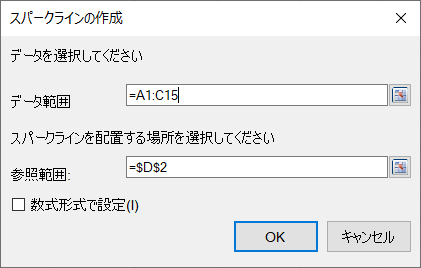
可能な場合は、[スパークラインの作成]ダイアログボックスでスパークラインの追加設定を設定することもできます。
- [OK]をクリックします。
- [ファイル]メニューから[適用して終了]を選択し、変更を保存して SPREAD デザイナを終了します。